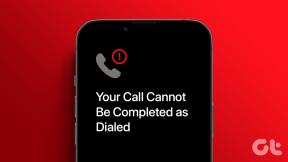Jak sprawdzić temperaturę swojego iPhone'a
Różne / / November 30, 2023
Ciepło to główny wróg każdego urządzenia elektronicznego, a Twój iPhone ma kilka systemów sprzętowych i algorytmów oprogramowania, które utrzymują temperaturę na dystans. Jeśli jednak zauważysz, że Twój iPhone nadmiernie się nagrzewa, oto jak sprawdzić temperaturę iPhone'a.

W większości przypadków Twój iPhone automatycznie podejmuje działania, aby złagodzić wysokie temperatury. Na przykład automatycznie umieszcza ładowanie wstrzymane jeśli temperatura przekroczy określony limit. Lub Twój iPhone może uniemożliwić korzystanie z niego, jeśli nagrzeje się powyżej limitu i będziesz musiał poczekać, aż ostygnie.
Dlatego Apple zaprojektował iPhone'a w taki sposób, że nie trzeba ręcznie sprawdzać temperatury. To powiedziawszy, jeśli chcesz poznać temperaturę swojego iPhone'a, oto jak możesz to zrobić.
Przeczytaj także: Dlaczego mój iPhone lub iPad się nagrzewa i jak temu zapobiec
1. Dowiedz się, czy Twój iPhone się przegrzewa, korzystając z termometru na podczerwień
Termometr na podczerwień musi być najlepszym wyborem do pomiaru temperatury Twojego iPhone'a. Nie tylko zapewnia dokładne pomiary, ale także nie wymaga zbliżania termometru do iPhone'a.
Co więcej, wyniki z termometru na podczerwień są niemal natychmiastowe; dzięki temu pomagają skutecznie mierzyć temperaturę Twojego iPhone'a.

Co więcej, Twój iPhone nie wyświetla żadnych informacji dotyczących temperatury wewnętrznej Twojego iPhone'a. Co więcej, wygląda na to, że Apple nie zezwala aplikacjom innych firm na pobieranie temperatury Twojego iPhone'a. Dlatego najlepszym rozwiązaniem wydaje się mierzenie temperatury na zewnątrz za pomocą termometru.
Istnieje jednak jeden sposób, aby legalnie sprawdzić temperaturę baterii w telefonie iPhone. Przeczytaj następującą sekcję, aby dowiedzieć się więcej!
2. Sprawdź temperaturę za pomocą skrótu
PowerUtil to Skrót który pobiera temperaturę baterii z pliku analitycznego na Twoim iPhonie. Oto jak zainstalować i używać skrótu na swoim iPhonie.
Aby jednak skorzystać z tego skrótu, musisz włączyć opcję „Udostępnij iPhone Analytics” na swoim iPhonie. Dlatego podzieliliśmy metody na dwie części. Pierwsza część pokazuje, jak sprawdzić, czy masz włączoną analizę na swoim iPhonie, a druga część pokazuje, jak zmierzyć temperaturę.
Część 1: Sprawdź, czy iPhone Analytics jest włączony
Krok 1: Otwórz aplikację Ustawienia i wybierz „Prywatność i bezpieczeństwo”.


Krok 2: Wybierz „Analizy i ulepszenia” i włącz przełącznik „Udostępnij statystyki iPhone'a i zegarka”.


Jeśli widzisz, że przełącznik jest włączony, przejdź do kolejnych kroków. Jeśli właśnie ją włączyłeś, musisz poczekać 24 godziny, aż iPhone zarejestruje statystyki, które pomogą skrótowi określić średnią temperaturę baterii.
Część 2: Użyj skrótu do pomiaru temperatury akumulatora
Krok 1: Odwiedź oficjalną stronę skrótu PowerUtil, klikając poniższy link. Stuknij w „Dodaj do skrótów”.
Zainstaluj PowerUtila

Krok 2: Stuknij w Dodaj skrót, aby go dodać.
Krok 3: Teraz otwórz Ustawienia na swoim iPhonie i dotknij „Prywatność i bezpieczeństwo”.
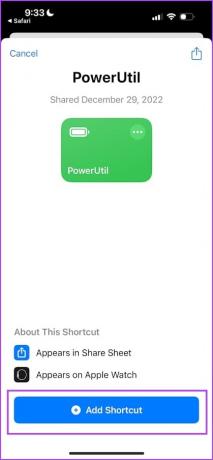

Krok 4: Wybierz „Analizy i ulepszenia”.
Krok 5: Wybierz Dane analityczne.


Krok 6: Otwórz plik analityczny z najnowszą datą.
Krok 7: Stuknij ikonę udostępniania.
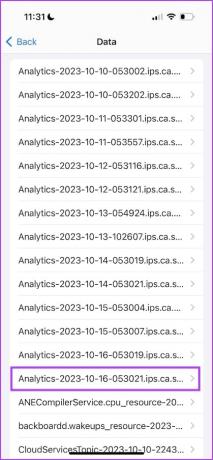

Krok 8: Stuknij w PowerUtil. Wybierz opcję Zawsze zezwalaj lub Zezwalaj raz, aby zezwolić skrótowi na dostęp do pliku analitycznego.
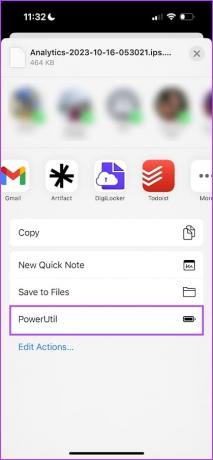
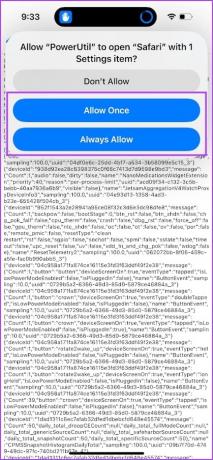
Skrót zostanie teraz uruchomiony i pobierze informacje o średniej temperaturze baterii z pliku analitycznego.
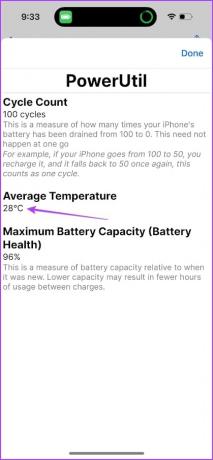
3. Sprawdź temperaturę akumulatora z pliku analitycznego
Jeśli nie chcesz instalować skrótu innej firmy na swoim iPhonie, możesz ręcznie sprawdzić plik analityczny pod kątem odczytów temperatury iPhone'a. Wymaga to jednak pewnego wysiłku.
Jednak, podobnie jak poprzednia metoda, musisz włączyć opcję „Udostępnij iPhone Analytics” na swoim iPhonie. Oto jak się do tego zabrać.
Część 1: Sprawdź, czy iPhone Analytics jest włączony
Krok 1: Otwórz aplikację Ustawienia i wybierz „Prywatność i bezpieczeństwo”.


Krok 2: Wybierz „Analizy i ulepszenia” i włącz przełącznik „Udostępnij statystyki iPhone'a”.


Jeśli widzisz, że przełącznik jest włączony, przejdź do kolejnych kroków. Jeśli właśnie ją włączyłeś, poczekaj 24 godziny, aż iPhone zarejestruje statystyki i pokaże średnią temperaturę baterii.
Część 2: Zmierz temperaturę akumulatora
Krok 1: Otwórz aplikację Ustawienia i dotknij „Prywatność i bezpieczeństwo”.


Krok 2: Wybierz „Analizy i ulepszenia”.
Krok 3: Wybierz Dane analityczne.


Krok 4: Otwórz plik analityczny z najnowszą datą. Będziesz musiał skopiować zawartość pliku analitycznego.
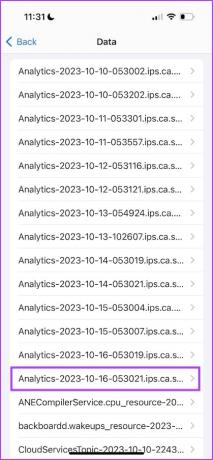
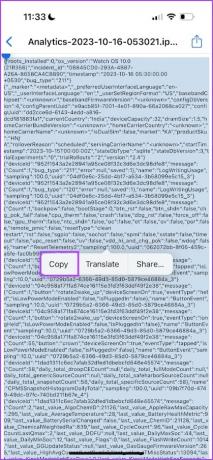
Krok 5: Otwórz aplikację Notatki i wklej zawartość do nowej notatki. Kliknij ikonę udostępniania i wybierz opcję „Znajdź w notatce”.
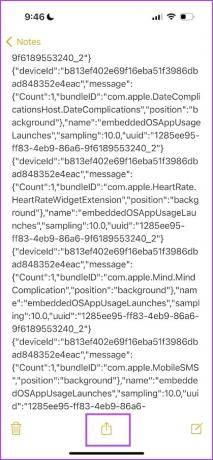

Krok 6: Wyszukaj „last_value_AverageTemperature”. Wartość obok tego wyrażenia to średnia temperatura baterii.

4. Użyj Pixela 8 Pro, aby sprawdzić, jak gorący jest Twój iPhone
Cóż, możesz także użyć Google Pixel 8 Pro do pomiaru temperatury swojego iPhone'a. Ponieważ kilku użytkowników skarży się na problemy z ogrzewaniem iPhone'a 15 Pro, zabawne jest to, że Google uruchomił tę funkcję Pixela 8 Pro z wbudowanym czujnikiem temperatury.
Być może dokładają wszelkich starań, aby pokazać, jak gorące mogą być nowe iPhone'y. Bawiliśmy się Pixelem 8 Pro, więc zdecydowaliśmy, dlaczego nie użyć go również do pomiaru temperatury iPhone'a!
Sprawdź nasz artykuł, aby dowiedzieć się, jak to zrobić użyj czujnika temperatury w Google Pixel 8 Pro.

Jeśli masz dodatkowe pytania, zapoznaj się z sekcją Często zadawane pytania poniżej.
Często zadawane pytania dotyczące temperatury iPhone'a
Idealny zakres temperatur pracy dla iPhone'a wynosi od 0°C (32°F) do 35°C (95°F).
Jeśli nie korzystasz aktywnie z iPhone'a, zalecana temperatura przechowywania wynosi od -20°C (-4°F) do 45°C (113°F). Unikaj przechowywania iPhone'a przez dłuższy czas w bardzo gorącym lub zimnym otoczeniu.
To normalne, że iPhone nagrzewa się podczas ładowania. Upewnij się jednak, że do ładowania iPhone'a używasz oryginalnych akcesoriów z certyfikatem MFi.
Granie to wymagająca czynność, która znacznie obciąża sprzęt Twojego iPhone'a, co prowadzi do naturalnego występowania podwyższonych temperatur.
Nie musisz się martwić, jeśli temperatura Twojego iPhone'a utrzymuje się poniżej 35°C (95°F).
Zadbaj o chłód swojego iPhone'a
Wystarczy, że użyjesz oryginalnych akcesoriów do ładowania i sprawdzisz dostępność aktualizacji oprogramowania na swoim iPhonie. Jeśli Twój iPhone nadmiernie się nagrzewa, skontaktuj się z obsługą klienta Apple. Zdiagnozują problem i poinformują Cię, czy jakiś element sprzętowy wymaga wymiany.
Ostatnia aktualizacja: 26 października 2023 r
Powyższy artykuł może zawierać linki partnerskie, które pomagają wspierać Guiding Tech. Nie wpływa to jednak na naszą rzetelność redakcyjną. Treść pozostaje bezstronna i autentyczna.

Scenariusz
Supreeth pasjonuje się technologią i poświęca się pomaganiu ludziom w jej odkrywaniu. Jako inżynier z wykształcenia, jego zrozumienie wewnętrznego działania każdego urządzenia gwarantuje najwyższej jakości pomoc, wskazówki i rekomendacje. Kiedy jesteś z dala od biurka, znajdziesz go podróżującego, grającego w FIFA lub polującego na dobry film.